iPhoneにNFCチップが搭載されており、互換性のあるiOSアプリが実際のオブジェクトに接続してデータを読み取ることができることをご存知ですか?これには、支払いからインスタントワイヤレス接続など、さまざまな用途があります。このテクノロジーに興味がある場合は、正確に何が関係しているか、iPhoneでNFCタグリーダーを使用する方法を確認しましょう。
NFCタグリーダーとは何ですか?
NFC(Near Field Communication)を使用すると、iPhoneを近くのデバイスとやり取りして、アクションを完了したり、データを交換したりできます。サポートされているデバイスは、これを使用して電子タグから情報を読み取ることができます。
NFCタグリーダーを使用すると、買い物をしたり、ロックをアクティブにしたり、ドアを開けたり、NFCでサポートされているデバイスを簡単に視覚的に操作したりできます。 iOS 14以降、iPhoneのコントロールセンターから簡単にアクセスできます。
NFCタグリーダーでサポートされているiPhone
iPhone7および7PlusiPhone8および8PlusiPhone XiPhone XRiPhoneXSおよびXSMaxiPhone 11、11 Pro、および11 Pro Max.iPhone SE(2020)iPhone 12、12 Pro、12 Pro Max、および12 Mini
iPhoneコントロールセンターにNFCを追加する方法
iPhoneで設定を開きます。コントロールセンターに移動します。
これで完了です! NFCタグリーダーはコントロールセンターにあります。
注: NFCタグリーダーオプションは、iPhone7からiPhoneXまでのみコントロールセンターに追加できます。XR、XS、後で、これらの新しいiPhoneをNFCタグに近づけると自動的に起動するバックグラウンドタグ読み取りのおかげで、このボタンを追加する必要はありません。
iOS15でNFCタグリーダーを使用する方法
iPhoneのコントロールセンターを開きます。 NFCタグリーダーをタップしてアクセスします。次に、iPhoneを有効なNFCタグの近くに置いて、コンテンツをスキャンします。
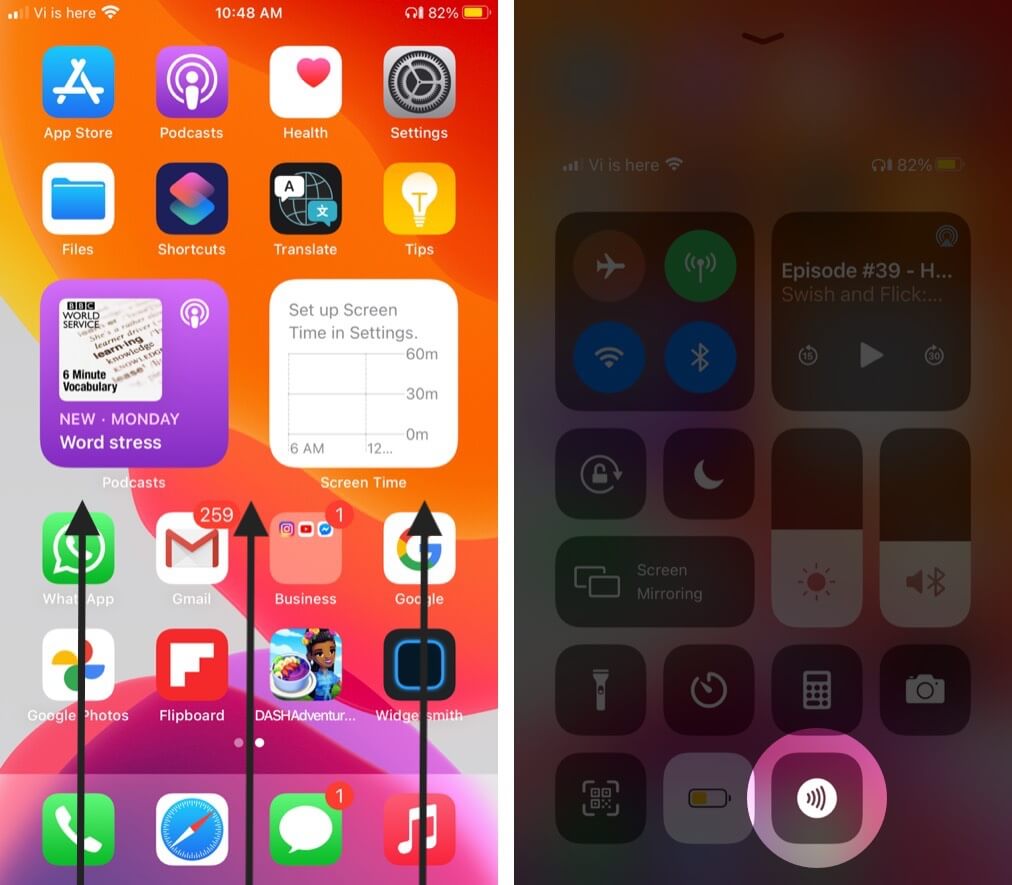
アプリクリップはiPhoneのもう1つの重要な機能です。完全なアプリケーションをダウンロードせずに製品サービスを使用できるようにすることで、NFCタグリーダーの機能が向上します。
AppClipsはApplePayサービスと連携します。つまり、ユーザーはクレジットカードの詳細を提供せずにNFCタグにアクセスして支払いを行うことができます。 。
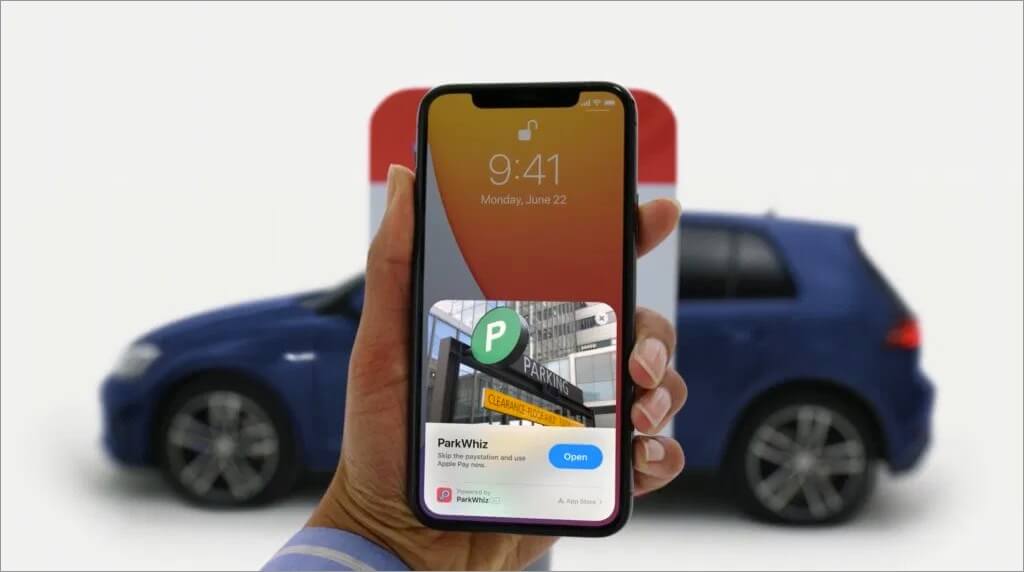
iOS 15は、iPhoneでNFCがサポートする機能のブレークスルーと見なされています。 App Clipsの助けを借りて、Apple Payの取引を行い、食べ物や飲み物の支払いをこれまでになく簡単に行うことができます。
iOS 13でこの機能を使用したことがある場合は、新しいショートカットとAppClipsの実装に感謝します。それを試してみて、下のコメントセクションであなたの経験を共有してください。ご意見をお聞かせください!
これらの投稿もお読みください: